- Cơ sở 1: 506 Nguyễn Tri Phương, P 9, Q. 10, HCM. Cơ sở 2: 263/3 Nguyễn Hồng Đào, P14, Q. Tân Bình, HCM
- 0982.698.168
- 0838 238 338
- info@applevn.vn
Cách sửa lỗi chuột máy tính bị đơ không di chuyển được
Cách sửa lỗi chuột máy tính bị đơ không còn là vấn đề khó khăn vì Applevn sẽ cung cấp các giải pháp hỗ trợ cho bạn. Bạn chắc chắn sẽ không còn bị giảm hiệu suất làm việc khi chuột hoạt động kém. Hãy cùng Applevn khám phá 14 hướng dẫn sửa lỗi chuột hiệu quả qua bài viết dưới đây nhé.
1. Chuột bị đơ do lỗi cổng USB
Một trong những cách sửa lỗi chuột máy tính bị đơ là xem xét tình trạng của cổng USB. Bạn có thể rút chuột ra để cắm sang cổng kết nối khác, nếu chuột vẫn hoạt động bình thường thì nguyên nhân là do cổng kết nối này đã bị hỏng.
2. Lỗi hệ thống làm chuột máy tính bị đơ
Khi sử dụng máy tính trong thời gian dài, chuột của bạn thường xảy ra hiện tượng chập chờn, giật lag. Vấn đề này có thể là do một số trục trặc dẫn đến các tiến trình hoặc tệp tin của hệ thống bị ảnh hưởng. Lúc này, cách sửa lỗi chuột máy tính bị đơ là khởi động lại máy tính hoặc cài đặt hệ thống lên trạng thái mới nhất.

Khởi động máy tính để sửa lỗi chuột bị đơ
3. Kết nối kém làm chuột bị đơ
Trong quá trình sử dụng chuột không dây, bạn cần đảm bảo rằng chuột và đầu thu sóng nhận được tín hiệu của nhau. Bạn nên giữ khoảng cách của chuột và chip USB gắn trên máy tính trong một phạm vi cho phép, như vậy khả năng kết nối giữa hai thiết bị mới luôn ổn định.
4. Xung đột kết nối với các thiết bị khác
Một cách sửa lỗi chuột máy tính bị đơ mà bạn có thể thử là hãy ngắt kết nối với các thiết bị khác. Vì khi bạn sử dụng máy tính có nhiều thiết bị cắm vào cổng kết nối thì việc gặp sự cố sẽ rất dễ xảy ra. Chuột có thể bị đơ và không thể di chuyển do xung đột kết nối với các thiết bị khác.

Chỉ kết nối chuột với máy tính để tránh tình trạng xung đột kết nối
5. Lỗi driver khiến chuột máy tính bị đơ
Trình Driver dùng để hỗ trợ và điều khiển chuột được hoạt động tốt trên máy tính. Nếu máy tính của bạn đang sử dụng bản Driver lỗi thời thì có thể chuột không hoạt động trơn tru. Cách sửa lỗi chuột máy tính bị đơ là kiểm tra phiên bản của Driver để cập nhật hoặc cài đặt lại bộ Driver mới cho chuột.
6. Chuột bị liệt do lỗi hệ điều hành
Thông thường, chuột được điều khiển và quản lý bởi 1 hoặc 2 tệp tin trong hệ điều hành. Nếu 1 hoặc 2 tệp tin này bị lỗi, chuột của bạn sẽ không thể hoạt động bình thường. Vậy nên, bạn có thể quét virus rồi khởi động lại máy xem đã khắc phục được lỗi chưa. Nếu chưa, bạn nên cài lại hệ điều hành cho máy tính.
7. Nhiễm virus hoặc phần mềm gián điệp
Chuột đơ hay giảm độ nhạy cũng có thể là do máy tính của bạn đã bị nhiễm mã độc hoặc phần mềm gián điệp. Cách sửa lỗi chuột máy tính bị đơ hiệu quả là bạn nên quét virus thường xuyên để gỡ bỏ những phần mềm độc hại hoặc không cần thiết trên máy tính.
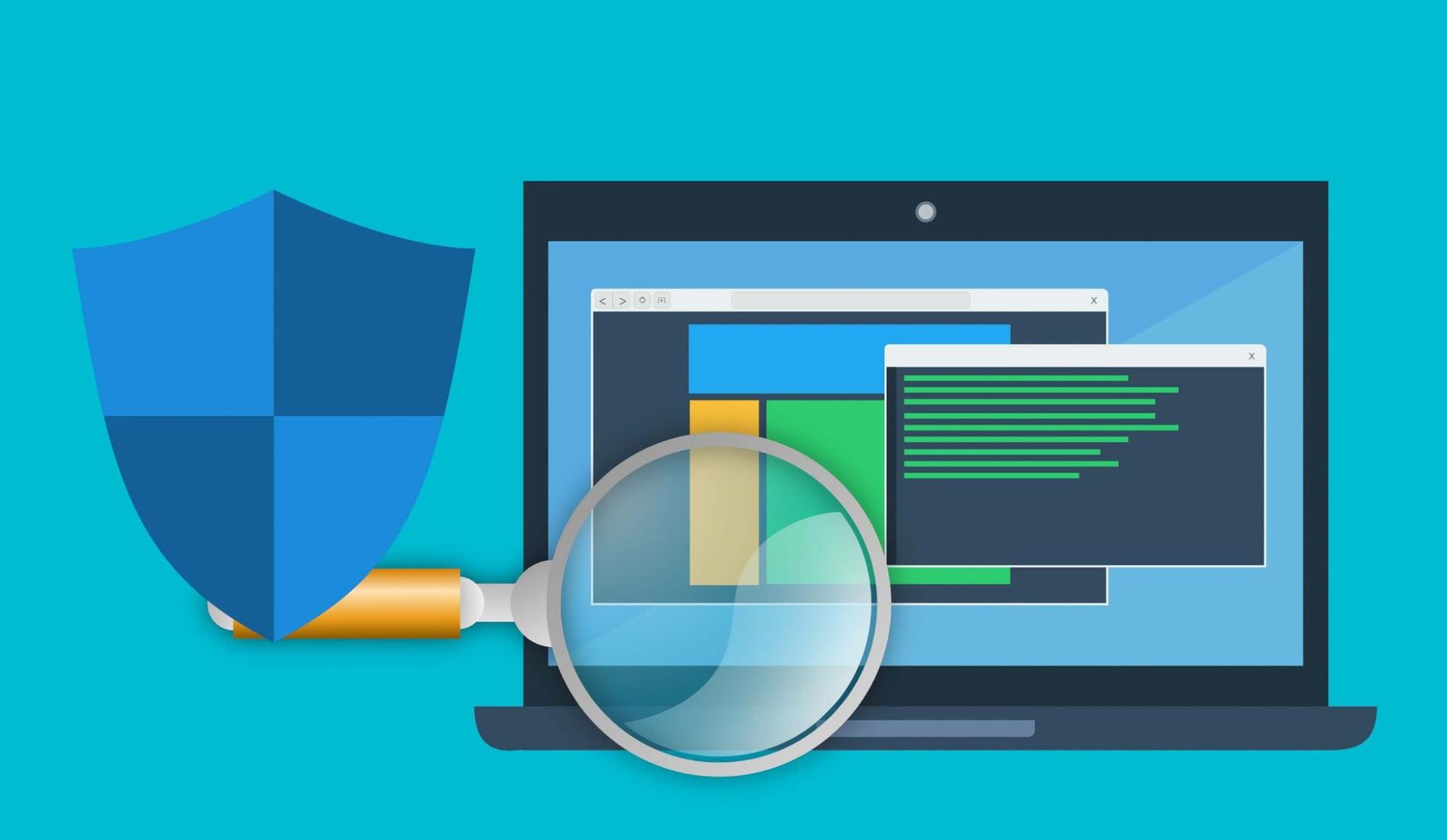
Diệt virus là cách sửa lỗi chuột máy tính bị đơ hiệu quả
8. Lỗi chuột máy tính do bo mạch chủ có vấn đề
Một vấn đề nghiêm trọng khiến cho chuột của bạn bị đơ có thể là do bo mạch chủ trong máy tính đã bị lỗi. Khi đó, thiết bị bên ngoài và cổng USB sẽ gặp sự cố không kết nối được. Trong người hợp này, bạn cần mang bo mạch chủ đến trung tâm uy tín để sửa chữa hoặc thay mới.
9. Chuột máy tính bị hư hỏng
Nguyên nhân chính khiến cho chuột máy tính bị đơ là do nó đã bị hỏng. Bạn có thể kiểm tra bằng cách sử dụng một chiếc chuột khác, nếu như nó hoạt động bình thường thì vấn đề không nằm ở máy tính của bạn. Lúc này, bạn không phải tìm cách sửa lỗi chuột máy tính bị đơ mà chỉ cần thay một chiếc chuột mới.
10. Chuột không dây bị đơ do hết pin
Nếu chuột của bạn gặp phải tình trạng đơ hoặc giật lag, cảm giác rê chuột không còn nhạy như bình thường, thì khả năng cao là pin trên chuột của bạn đã hết. Bạn hãy thử thay pin mới và kiểm tra xem còn tình trạng này không.

Nguyên nhân chuột máy tính bị đơ là do hết pin
11. Chuột cảm ứng không hoạt động do Touchpad Synaptic bị tắt
Đôi khi trong quá trình sử dụng máy tính, bạn vô tình nhấn vào phím tắt Touchpad. Lúc này, hãy thử cách sửa lỗi chuột máy tính bị đơ bằng hai bước đơn giản sau:
- Bước 1: Nhấn tổ hợp phím Windows + I và chọn mục Devices.
- Bước 2: Chọn mục Touchpad ở bên trái màn hình, nhấn vào thanh trượt On để bật chuột cảm ứng.
12. Lỗi chuột máy tính do phần cảm quang bị chặn
Hiện nay, hầu hết các loại chuột máy tính mà bạn sử dụng là chuột quang, mọi thao tác mà bạn thực hiện hay di chuyển đều thông qua mắt quang nằm bên dưới chuột. Vì vậy, chuột của bạn sẽ dễ bị đơ hoặc nhảy loạn nếu dưới mắt quang gặp vật cản nhỏ.
Để tìm cách sửa lỗi chuột máy tính bị đơ, bạn nên lật chuột lên và xem dưới đáy chuột có vật bám nào đang dính vào mắt quang của chuột không. Nếu có, hãy lau chùi bề mặt tiếp xúc của chuột thật sạch sẽ.

Phần cảm quang bị chặn khiến chuột máy tính bị đơ
13. Miếng lót chuột không tốt
Miếng lót chuột cũng là một phần quan trọng ảnh hưởng đến chất lượng sử dụng chuột. Thông thường, bạn nên giữ cho miếng lót chuột có bề mặt bằng phẳng, sạch sẽ và không quá trơn nhẵn. Nếu bạn dùng máy tính trên bề mặt kính hoặc quá bóng, thì cách sửa lỗi chuột máy tính bị đơ tốt nhất là trang bị thêm chiếc bàn chuột hoặc thay đổi khu vực khác để sử dụng máy tính.
14. Chuột máy tính bị đơ do dính nước
Khi vừa rửa tay xong mà ngón tay vẫn còn dính nước, bạn không nên sử dụng Touchpad ngay. Lúc này, nếu như bạn dùng tay rê chuột sẽ làm cho nước chảy vào các khe hở bên trong chuột, khiến chuột bị giật lag hoặc không thể hoạt động. Vì vậy, hãy lau tay thật khô để tay không còn dính chất ẩm trước khi sử dụng chuột máy tính nhé!
Kết bài
Trên đây là toàn bộ những cách sửa lỗi chuột máy tính bị đơ dễ dàng và hiệu quả nhất. Qua bài viết này, Applevn hy vọng bạn đã có thể giải quyết những khó khăn của mình trong quá trình sử dụng chuột máy tính. Nếu như có bất kỳ thắc mắc nào về lĩnh vực công nghệ, hãy tìm kiếm trên website Applevn để cập nhật thêm nhiều thông tin hữu ích nhé!






